Créer votre formulaire sur Marketing Automation
-
Anniversaire, magasin préféré, préférences, civilité, etc. Ces données sont utiles pour personnaliser vos communications .
-
Grâce à notre nouveau module, vous pouvez désormais créer et personnaliser vos formulaires pour collecter des données afin de personnaliser vos communications.
Vous avez désormais la possibilité de :
Mettre à jour un contact existant
Créer un nouveau contact
Proposer un formulaire de désinscription
-
Points d'attention
Pour enrichir vos données dans Marketing Automation grâce au nouveau formulaire, il est important de comprendre votre architecture actuelle, notamment comment vos contacts sont mis à jour sur vos différents systèmes.
-
Pourquoi est-ce important ?
Les formulaires collecteront des données intégrées dans les champs de vos contacts et mettront à jour la base de données de Marketing Automation.
-
Pour les nouveaux clients
Si vous n'êtes pas encore sur Marketing Automation et que vous devez définir la synchronisation de vos données, vous pourrez en discuter avec notre équipe.
Exemple de questions pour définir la bonne synchronisation :
Allez-vous utiliser les données collectées uniquement sur Marketing Automation ? Avez-vous besoin de les exporter vers d’autres systèmes tels que votre point de vente ou votre e-commerce ?
Quelle est la source de vérité pour les données que vous souhaitez collecter ?
-
Quelques exemples
Pour Shopify, le connecteur met fréquemment à jour les données de Shopify vers Splio.
Si les données ciblées ne sont pas configurées sur Shopify ou d'autres sources, vous pouvez utiliser le formulaire Splio directement. Le champ du contact sera mis à jour sur Splio et exportable vers un autre système grâce à nos options d'export. Cependant le connecteur ne mettra pas à jour Shopify depuis la source Splio.
Si le champ peut être collecté avec plusieurs sources, vous devez définir la source de vérité :
Architecture recommandée : utiliser une application Shopify ou outil externe de formulaire pour mettre à jour les données directement sur Shopify. Les données seront mises à jour sur Splio grâce au connecteur.
Alternative : un second champ peut être défini sur Splio pour alimenter ces données. Cela signifie que vous devrez vérifier les deux champs pour vos campagnes ultérieures.
-
Cas du connecteur Innovorder
Le formulaire Innovorder peut être utilisé pour créer et mettre à jour des contacts. Grâce au connecteur, les contacts seront mis à jour automatiquement de leur système vers la base de données de Marketing Automation.

Créer un formulaire de mise à jour d'un contact
Bienvenue dans notre nouveau module Form pour la licence Marketing Automation pour un premier cas d'usage : la mise à jour d'un contact existant.
Quelques exemples d'utilisation:
Augmentez la collecte de données dans votre Welcome Program et obtenez des informations sur l'avis client. Utilisez cette donnée plus tard dans vos différentes communications.
Créez une campagne anniversaire pour une communication privilégiée avec vos clients.
Si certaines informations requises par le formulaire sont déjà connues en base pour un ou plusieurs clients, ces champs seront automatiquement pré-remplis avec les données existantes sur le contact pour éviter d'écraser et remplacer des données existantes.
Ce tutoriel vous guidera étape par étape pour créer votre premier formulaire de mise à jour d'un contact.
Étape 1
Vérifiez si les champs que vous souhaitez collecter existent déjà sur les champs des contacts Splio (
Data > Fields).Ajoutez-les si nécessaire ou vérifiez le taux de complétion du champ.
-
Étape 2
Accédez au menu
Designer > Formset créez un nouveau formulaire après avoir cliqué sur la rubriqueMise à jour de contact.-
Étape 3
Modifiez le bloc de formulaire avec le champ de contact que vous souhaitez collecter.
Personnalisez le formulaire avec le design de votre marque : vous pouvez changer les couleurs, la police, les logos, les liens, etc.
-
Étape 4
Personnalisez la page de confirmation qui sera la page de redirection lorsqu'un formulaire sera soumis.
-
Étape 5
Vérifiez la conception du formulaire et publiez-le lorsqu'il est prêt.
-
Étape 6
Créez une nouvelle campagne pour partager le formulaire.
Une nouvelle variable form_link sera disponible sur le designer email
Designer > Email design
Surveillez la complétion des champs grâce aux métriques
Campaigns, aux métriquesTargetou taux de complétion du menuField.Envoyez une relance si l’objectif de taux de complétion n’est pas atteint.
-
Étape 7
Utilisez le champ collecté dans vos prochaines campagnes pour mieux personnaliser l'expérience client.
-
Étape 8 (facultative)
Si nécessaire et pas déjà intégrée dans votre synchronisation de données existante, vous pouvez exporter les champs de contact depuis notre API ou via la fonctionnalité d'exportation planifiée CSV.
-
FAQ sur la mise à jour d'un contact
-
Pourquoi je ne peux pas utiliser mon formulaire de création de contact pour une mise à jour de contact ?
Nous sécurisons la mise à jour d'un contact existant pour éviter que n'importe qui puisse mettre à jour ce contact en ayant connaissance de son identifiant unique.
Pour cela, au moment de l'envoi du formulaire à un client, le lien du formulaire contiendra un code unique permettant de vérifier l'identité de la personne (un token jwt). Sans ce code, le formulaire ne pourra être soumis.
Dans le cas d'une intégration du formulaire sur un site web, ce token devra être généré par l'intégrateur.-
Comment mettre mon contact à jour sur mon système tierce ?
Les données de contacts sont exportables par API ou fichier plat. Dans le cas où le système tierce devrait être la source de vérité, nous conseillons cependant d'utiliser une alternative à nos formulaires pour mettre à jour cette donnée directement dans le système tiers et non sur Splio Marketing Automation en premier.

Créer un formulaire d'inscription de création de contact
Pour développer votre base de données de contacts, vous avez besoin d'un formulaire attractif communiqué à des endroits stratégiques. Les contacts qui s'abonnent via vos formulaires d'inscription ont lu votre stratégie de contenu actuelle, ont aimé ce qu'elles ont lu et veulent en savoir plus. Ces contacts ont activement décidé de rejoindre votre liste de contacts, démontrant leur engagement et leur intérêt pour ce que vous avez à leur raconter.
Ce formulaire peut être facilement partagé ou intégré selon les besoins.
-
Ce tutoriel vous guidera étape par étape pour créer votre premier formulaire de création d'un nouveau contact.
Étape 1
Accédez à
Designer > FormsCliquez sur
Créer un nouveau formulaire de création-
Étape 2
Choisissez par les options lors de la création :
Si vous avre plusieurs listes, laisser votre nouveau client choisir entre les différentes listes d'inscription ou sélectionner celle(s)-ci sans choix de votre client.
Nous vous recommandons fortement d'utiliser la protection
reCaptchapour empêcher les robots spammeurs d'ajouter de fausses données à vos listes et nuire à votre délivrabilité.Choisissez la langue, elle permet de charger un formulaire par défaut que vous pourrez éditer.
-
Étape 3
Personnalisez la conception de votre formulaire et la page de confirmation grâce à notre interface.
Partager le lien sur vos différent channels ou intégrez le sur votre site.

Créer un formulaire de desinscription
Pour gérer efficacement vos consentements, vous pouvez créer un formulaire de desinscription personnalisé dans chaque langue avec laquelle vous communiquez avec vos clients. Ce formulaire peut être facilement partagé ou intégré selon les besoins.
-
Ce tutoriel vous guidera étape par étape pour créer votre premier formulaire de désabonnement d'un contact.
Étape 1
Accédez à
Designer > FormsCliquez sur
Nouveau formulaire de desinscription-
Étape 2
Choisissez par les options lors de la création :
Si vous avez plusieurs listes, vous pourrez choisir entre laisser l'utilisateur choisir entre différentes listes ou sélectionner les listes par défaut pour se desinscrire.
Choisissez la langue, elle permettra de charger un modèle de formulaire que vous pourrez éditer.
-
Étape 3
Personnalisez la conception de votre formulaire et la page de confirmation
Utilisez le lien sur votre générateur d'e-mails avec la variable de désabonnement ou intégrez le formulaire sur votre point de contact de contact.